Fixa att Xfinity Pods inte fungerar
Miscellanea / / August 20, 2022

Xfinity Company är en av de välkända och pålitliga leverantörerna av telekommunikationstjänster. Xfinity Gateway, Xfinity Modem och Xfinity xFi pods i paketet krävs ofta för internettjänsten som erbjuds av Comcast kabelkommunikation. Problemet med Xfinity-pods som inte fungerar har nyligen varit huvudproblemet med den här konfigurationen. Detta kan bero på olika anledningar, varav den främsta anledningen är att xFi-podarna inte aktiveras med Xfinity-appen. Läs den här artikeln för att ta reda på fler sådana orsaker till problemet och försök implementera metoderna som ges här för att åtgärda problemet med att Xfinity-pods inte ansluter.

Innehåll
- Så här fixar du att Xfinity Pods inte fungerar
- Metod 1: Grundläggande felsökningsmetoder
- Metod 2: Aktivera alla poddar
- Metod 3: Fabriksåterställning xFi Pod
- Metod 4: Kontakta Xfinity Support Team
- Metod 5: Använd alternativ till xFi Pods
Så här fixar du att Xfinity Pods inte fungerar
Orsakerna till anslutningsproblemet med Xfinity-podarna listas nedan.
- xFi Pod är inte aktiverad- Om xFi-podden inte är aktiverad eller ansluten till xFi-gatewayen kanske du inte kan använda den.
- Xfinity-appen är inte installerad på din Android-telefon- Xfinity-appen kanske inte är installerad på din Android-telefon.
- Barriärer runt xFi Pod- Om det finns barriärer eller hinder runt xFi-podden kanske du inte kan använda podden för att ansluta till nätverksnätet.
- Eluttag delas med ljusbrytare- Om eluttaget som du har anslutit xFi-podden till delas med ljusströmbrytare kan du stänga av xFi-podden oavsiktligt.
- Fel på xFi Pod- Det kan finnas några fel på xFi-podden och nätverksproblemet kan kvarstå på xFi-podden.
Metod 1: Grundläggande felsökningsmetoder
Som en första metod för att fixa problemet med Xfinity-pods som inte fungerar, kan du prova att implementera de grundläggande felsökningsmetoderna som beskrivs i det här avsnittet.
1A. Koppla ur xFi Pod från eluttag som delas med ljusbrytare
Det första tillvägagångssättet för att lösa problemet är att koppla bort xFi-podarna som är anslutna till eluttagen med ljusströmbrytare i närheten. Om det finns några ljusströmbrytare nära xFi-podden kan du av misstag trycka av dem eller stänga av dem. För att åtgärda det här problemet kan du koppla bort xFi Pods som är anslutna till eluttag som är anslutna till ljusströmbrytare.

IB. Flytta poddar till ett annat uttag
Ett annat sätt att lösa det här problemet är att ansluta xFi Pod till en annan strömkälla. Välj ett eluttag som inte har någon ljusströmbrytare eller som är fri från fysiska störningar.
1C. Rensa interferensområdet
En av huvudorsakerna till problemet i xFi-podden är att den kan placeras i ett eluttag som har mycket störningar från föremålen i närheten. Du bör välja en idealisk position för att placera xFi-podden för att säkerställa jämn täckning av områden.
- Den ska vara halvvägs mellan din gateway och ett område utan täckning eller hinder.
- Den ska vara halvvägs mellan andra elektroniska enheter och routern.
- I fallet med flera xFi Pods måste alla xFi Pods placeras på ett sådant sätt att de är jämnt fördelade från varandra och gatewayen.
1D. Avstånd från xFi Gateway för första xFi Pod
En annan anledning till att Xfinity-podarna inte fungerar är den felaktiga placeringen av xFi-gatewayen från den första xFi-podden. För att åtgärda det här problemet, placera den första xFi Pod på ett avstånd av cirka 20 till 30 fot eller åtminstone ett rum bort från xFi Gateway.
1E. Håll avstånd till din Android-telefon
En annan vanlig orsak till det noterade problemet är avståndet mellan den aktiverande Android-telefonen och xFi-podden. När du aktiverar pods, se till att inte placera Android-telefonen nära xFi pod. För att åtgärda problemet med Xfinity-pods som inte ansluter, håll din Android-telefon på ett avstånd av cirka sex till åtta tum från den första xFi-podden medan du aktiverar.
1F. Rensa hinder
Ett annat alternativ för den grundläggande felsökningsmetoden är att se till att xFi-podden är fri från alla hinder och är tydligt synlig. Se till att xFi-podden inte blockeras av möbler eller stora föremål.
1G. Kontrollera Internetanslutning
En av metoderna för att åtgärda problemen är att kontrollera om internetanslutningen är stabil och har en bra hastighet.
1. tryck på Windows-nyckel, typ Google Chrome, klicka sedan på Öppna.

2. Besök Speedtest hemsida och klicka på GÅ för att kontrollera hastigheten på internetanslutningen.

Om hastigheten på internetanslutningen är minst över 25 Mbps är det inga problem med Xfinity Gateway.
Läs också:Xfinity Router Login: Hur man loggar in på en Comcast Xfinity Router
1H. Anslut xFi pod till xFi Gateway
Om xFi-podden är ansluten direkt till xFi-gatewayen kanske du inte kan aktivera podden och använda den på dina enheter. För att åtgärda problemet med Xfinity-pods som inte fungerar kan du antingen:
- Koppla ur xFi-podden och anslut den igen direkt till xFi-gatewayen med Ethernet-porten på undersidan, eller
- Anslut xFi-podden till xFi-gatewayen trådlöst och aktivera sedan poden.
1I. Aktivera xFi Pod manuellt
En annan anledning till att Xfinity pods inte ansluter problemet kan vara störningar på grund av Bluetooth-anslutning på din telefon. Du kan använda den här metoden för att aktivera xFi-podden manuellt på din Android-telefon.
Steg I: Stäng av Bluetooth-anslutning
Om du inte kan aktivera xFi-podden med Bluetooth-anslutningen på din Android-telefon måste du stänga av den på din telefon.
1. Öppna inställningar på din Android-telefon.

2. Knacka på Anslutningar fliken i listan som visas.
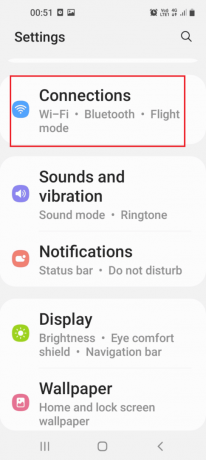
3. Växla av de Blåtand alternativ.

Steg II: Aktivera xFi-podden manuellt
Nästa steg är att aktivera xFi-podden manuellt med dess serienummer på din Android-telefon.
1. Öppna Xfinity xFi app på din Android-telefon.
2. Tryck på konto eller profilikon i det övre vänstra hörnet på hemsidan.
3. Knacka på Aktivera XFi Pods alternativ.
4. Skriv in serienumret som finns på baksidan av Pod i fältet för att aktivera xFi Pod manuellt.
1J. Aktivera en annan xFi Pod
Ibland kan problemet med att Xfinity-podarna inte fungerar bero på fel på den specifika xFi-podden som du försöker aktivera. Testa att aktivera en annan xFi Pod från paketet på Xfinity xFi-appen på din Android-telefon.
1K. Power Cycle xFi Pod
Som en universell metod för att åtgärda problemet med att Xfinity-podarna inte ansluter, kan du prova att slå xFi-podden och xFi-gatewayen på strömmen.
1. Koppla ur xFi Pod- eller mesh-nätverkspodarna och vänta i 60 sekunder.
2. Koppla bort xFi Gateway från eluttaget.
3. Anslut xFi Gateway till strömkällan och vänta tills lampan blir vit.
4. Sätt i xFi-podden igen och kontrollera om lampan på framsidan tänds.
1L. Starta om xFi Gateway
Ett annat alternativ är att starta om xFi Gateway med din Windows-dator. Att starta om din xFi Gateway skulle:
- Rensa alla oavslutade eller eftersläpande processer i xFi-podden på grund av nätverksproblem, och
- Torka ut minnet på xFi-podden och på alla enheter. Detta skulle starta xFi-podden i ett rent tillstånd.
1. Starta Google Chrome app.
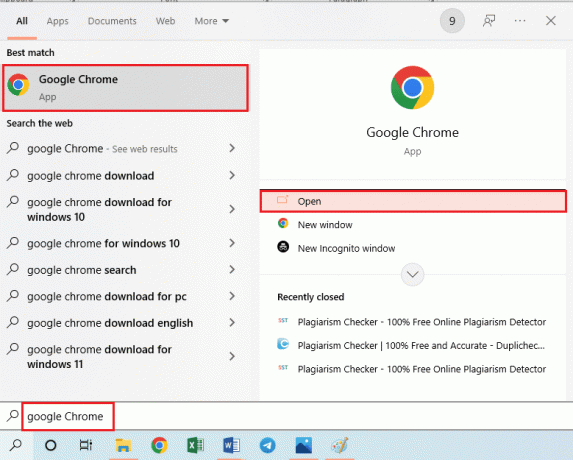
2. Öppna den officiella webbplatsen för Xfinity och logga in på ditt konto med hjälp av inloggningsuppgifterna.

3. Klicka på Omstart alternativet i Felsökning sektion.
4. Om gatewayen inte är påslagen klickar du på Starta felsökning alternativ för att starta processen.
1M. Starta om Xfinity Modem (om tillämpligt)
En annan metod för att fixa problemet med Xfinity-pods som inte fungerar är att starta om Xfinity-modemet med din Windows-dator.
1. Öppna Google Chrome app på din Windows-dator med hjälp av sökfältet.
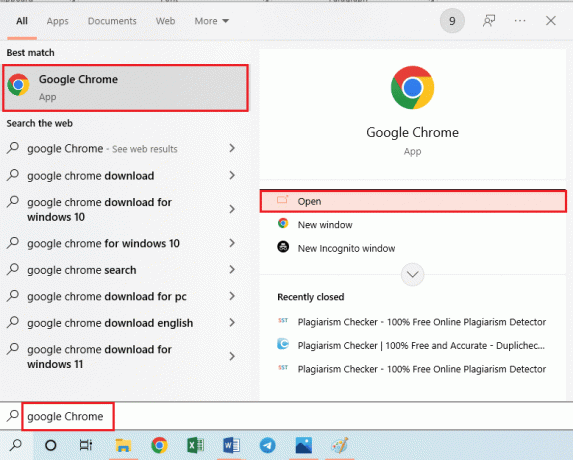
2. Öppna Xfinityofficiell hemsida och logga in på ditt konto med hjälp av inloggningsuppgifterna.
3. Klicka på Hantera Internet alternativet och klicka på Starta om modemet alternativ.
Läs också:Åtgärda fel TVAPP-00100 på Xfinity Stream
Metod 2: Aktivera alla poddar
Om du ser felmeddelandet Pods kommer inte online kan det uppstå på grund av att flera pods är anslutna till xFi-gatewayen. Med den här metoden kan du välja och aktivera en viss pod i multipod-paketet.
Notera: Den här metoden är endast tillämplig om du använder alla poddar i multi-pod-paketen.
1. Öppna Xfinity xFi app på din Android-telefon.

2. Knacka på konto eller profilikon i det övre vänstra hörnet på hemsidan.
3. Knacka på Aktivera XFi Pods alternativ.
4. Knacka på Använder inte alla poddar och följ instruktionerna på skärmen i aktiveringsguiden.
Metod 3: Fabriksåterställning xFi Pod
Om problemet med xFi-podden fortfarande inte har åtgärdats kan du prova fabriksåterställningsalternativet på xFi-podden. Detta skulle ta bort alla fel och problem på podden och göra den i ett rent tillstånd.
Steg I: Ta bort xFi Pod
Som ett första steg för att åtgärda problemet med Xfinity-pods som inte fungerar måste du ta bort den specifika xFi-podden från nätverksnätverket på din Android-telefon.
1. Öppna Xfinity xFi app på din Android-telefon.
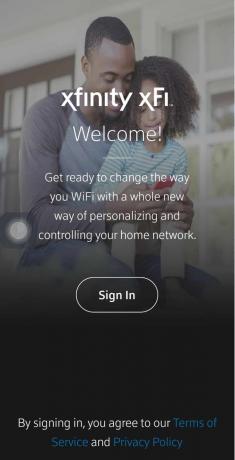
2. Tryck på Nätverk alternativet längst ner.
3. Tryck på den Pod du vill ta bort från listan.
4. Knacka på Ta bort Pod alternativ.
5. Koppla bort podden från eluttaget och vänta i 60 sekunder.
Steg II: Återställ xFi Pod
Nästa steg är att ställa in xFi-podden som en ny pod i Xfinity xFi-appen på din Android-telefon för att åtgärda problemet med att Xfinity-podarna inte ansluter.
1. Koppla in xFi Pod in i eluttaget.
2. Öppna Xfinity xFi app på din Android-telefon.

3. Tryck på Mer alternativ eller ikonen med tre horisontella prickar längst ner.
4. Tryck på Xfinity-enhet fliken i Lägg till en enhet sektion.
5. Tryck på xFi Pods flik.
6. Tryck på Komma igång knappen på välkomstskärmen.
7. Håll din telefon närmare xFi Pod så ställer den in enheten automatiskt.
8. Knacka på Namnge dina poddar knapp.
9. Skriv ett namn i fältet och tryck på Bekräfta namn knapp.
10. Knacka på Slutför installationen knapp.
Metod 4: Kontakta Xfinity Support Team
Om problemet med xFi-podden och xFi Gateway fortfarande inte är löst kan du kontakta Xfinity supportteam och be dem om hjälp i frågan.

Metod 5: Använd alternativ till xFi Pods
Om ingen av metoderna fungerar för dig att fixa problemet med Xfinity-pods som inte fungerar, kan du överväga att använda alternativ till xFi-pods. Du kan använda XFi Pods med Eero-routrar för att ansluta till nätverket.
Rekommenderad:
- Fixa 0x800f0831 Windows 10 Update Error
- Hur man tar bort Apple ID från Apple Watch
- Fixa Logitech G533 Mic som inte fungerar i Windows 10
- Åtgärda AirPods anslutna men inget ljudproblem
Metoderna att fixa Xfinity pods fungerar inte frågan diskuteras i den här artikeln. Försök att implementera metoderna som anges i artikeln och låt oss veta ditt förslag och frågor om Xfinity-podarna som inte ansluter i kommentarsektionen.



